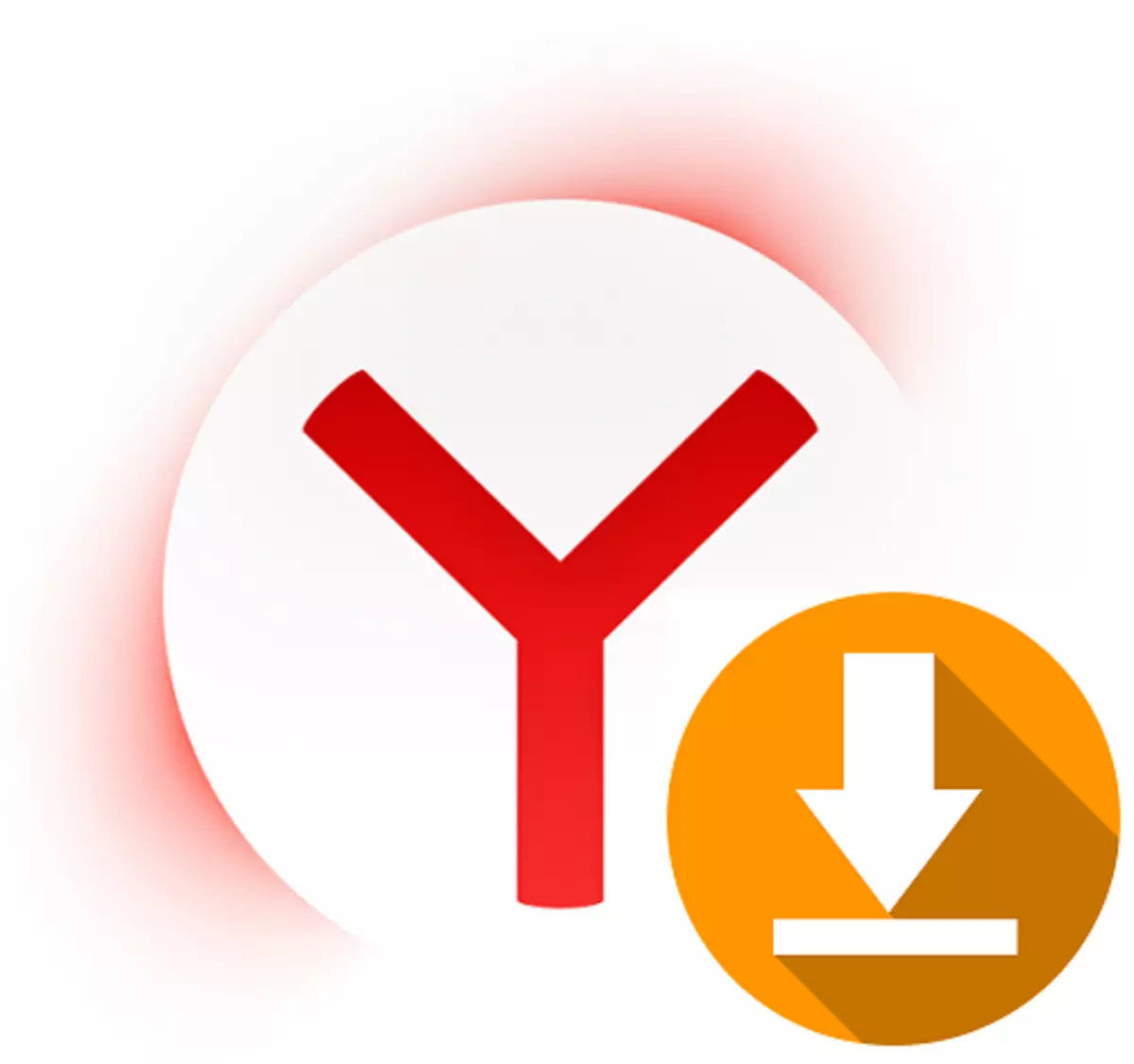
مع مساعدة من متصفحات الويب، لا يمكنك فقط مشاهدة المواقع، ولكن أيضا استخدامها كما رافعات قوية من أي محتوى. على سبيل المثال، عن طريق Yandex.Browser يمكنك بسهولة تنزيل الفيديو والصوت من الشبكات الاجتماعية واستضافة مثل يوتيوب باستخدام ملحقات خاصة.
فيديو DownloadHelper (أو مجرد downloadHelper) هي إحدى الوظائف الإضافية التي تم إنشاؤها لجوجل كروم وتثبيت بحرية في Yandex.Browser. بعد التثبيت، يمكن للمستخدم تحميل الفيديو من مواقع مختلفة، سواء الناطقين بالروسية والأجنبية. هذا التوسع يختلف عن الآخر حقيقة أنه يمكن تحميل الفيديو والصوت - وليس التباهي هذا يمكن أي تحميل متصفح آخر.
قراءة المزيد: مراجعة VIDEO downloadHelper
كيفية استخدام downloadhelper الفيديو
يتم تثبيت هذا التمديد في نفس الطريقة كما أي دولة أخرى. قدراته تسمح لك بتحميل ليس فقط من أكبر شبكات الاجتماعية ومحطات الفيديو، ولكن أيضا من مواقع أخرى حيث يوجد محتوى الوسائط المتعددة. وخلافا لاسمه، ويمكن إضافة تحميل الفيديو ليس فقط، وأيضا الموسيقى.للأسف، لمتصفحات على محرك الكروم، لا يتم تحسين هذا بالإضافة بالنسبة لفايرفوكس، وليس في الدولة "بيتا". لهذا السبب، العديد من المستخدمين يشكون من أن downloadhelper لا يتم تحميل المحتوى من مواقع مختلفة ما ينص عليه المعتمدة، على سبيل المثال، مع يوتيوب. افتراضيا، يتم تمكين الخيار "تجاهل يوتيوب" في إعدادات التمديد، ولكن حتى بعد إيقاف تشغيله، لا يزال غير تحميل الفيديو من هذا الموقع. ويبقى الأمل في أن يتم في المستقبل سيتم تصحيح هذه سوء الفهم من قبل المطورين.
تثبيت DownloadHelper
- الذهاب إلى هذا الرابط لتحميل الملحق من جوجل مخزن ويب.
- في علامة التبويب التي تفتح، انقر على زر SET.

- في الإطار الذي يظهر، تأكيد التثبيت عن طريق النقر على "تثبيت التوسع".
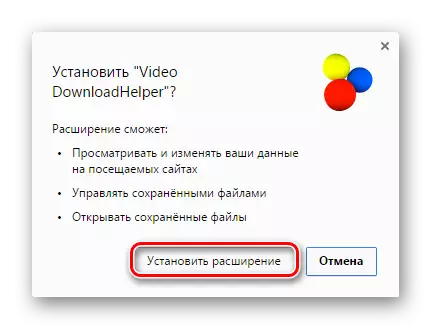
- بعد تثبيته، سيظهر زر في لوحة المقابلة في المتصفح.

استخدام downloadhelper
تحميل الفيديو
- الذهاب إلى أي موقع مع الفيديو وبدء تشغيله - من الضروري جدا أن الملحق يمكن الكشف عن ما أنت ذاهب لتحميل.
- انقر على زر التوسع. يعرض نافذة حجم وشكل فيديو مختارة للتحميل.

الرقم "1" إلى جانب الزر في هذه الحالة يعني أن تحميل الفيديو متاح فقط في نوعية واحدة. لبكرات مختلفة قد يكون هناك عدة خيارات: من سوء نوعية لسي دي.
- الماوس فوق الفيديو مع اسم الفيديو وانقر على الزر الذي يظهر.

- ستفتح القائمة بالميزات المتاحة، من بينها "تنزيل" أو "تحميل سريع".
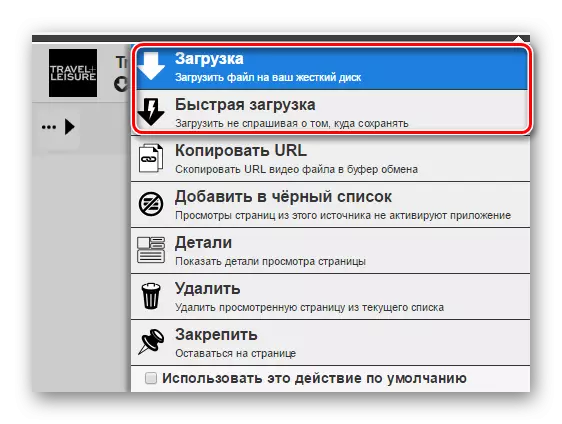
في الحالة الأولى، فإن مستكشف Windows فتح، وسوف تحتاج إلى تحديد موقع الملف، وفي الحالة الثانية، فإن إضافة إنقاذ الأسطوانة إلى حيث يتم تحميل جميع الملفات الافتراضية.
أنظر أيضا: كيفية تغيير مجلد التنزيل في Yandex.Browser
تحميل الصوت
وبالمثل، سيتم تنزيل DownloadHelper الموسيقى من مواقع مختلفة.
- انتقل إلى أي موقع مع الموسيقى وتشغيل المسار.
- انقر فوق الزر "إضافة" وحدد الملف المطلوب. على بعض المواقع مع تشغيل ملفات الموسيقى، وسوف يكون من الممكن تلبية هذه القائمة كبيرة مع الملفات الصغيرة:

- من بينها، العثور على الخيار الذي سوف تتوافق مع طول الأغنية.
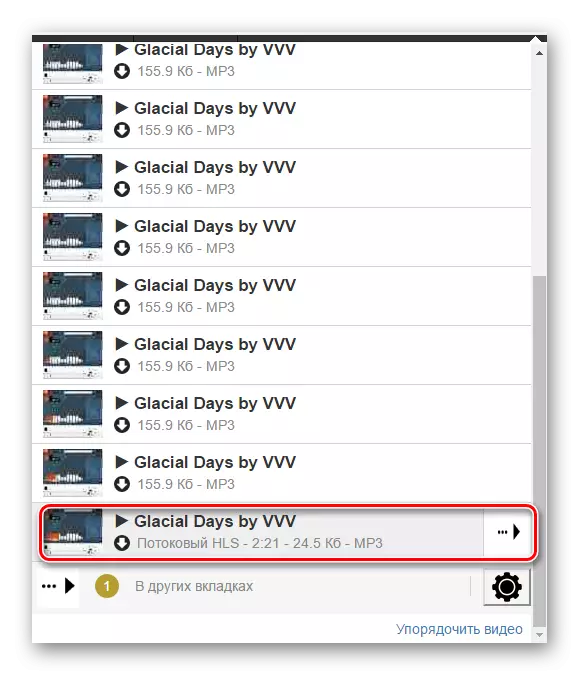
- الماوس فوقها مع المؤشر وانقر على الزر الذي يظهر.

- من قائمة الخيارات، حدد "تنزيل" أو "تحميل سريع".
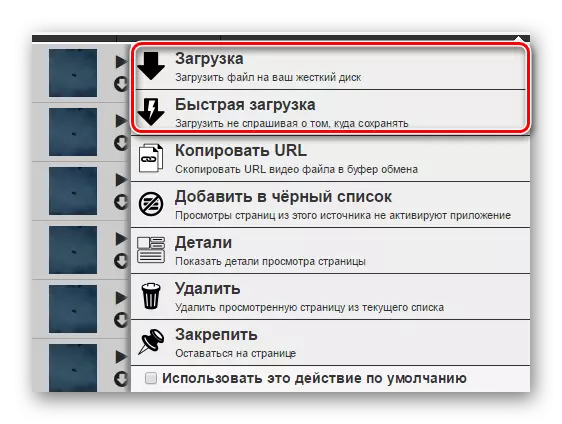
ما المواقع التي يمكنك تنزيلها؟
يمكن عرض قائمة المواقع المدعومة من خلال الإضافة.
- انقر فوق الزر DownloadHelper.
- حرك الزر الموجود على اليسار.
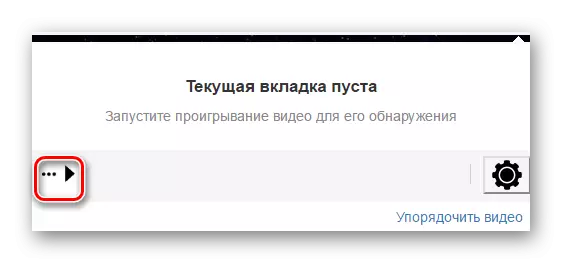
- من الأزرار التي ظهرت، حدد وانقر على الثانية.
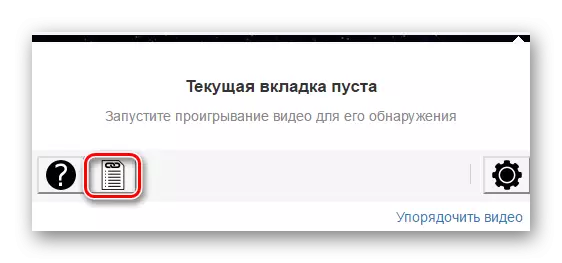
- علامة تبويب جديدة مع قائمة بالمواقع المدعومة يفتح.

يعمل على تمديد downloadHelper مع عدد كبير من المواقع التي لها علاقة مع كل حبيب لجعل التحميل من الإنترنت. يمكن أن يكون أيضا مفيدا جدا لأولئك الذين يرغبون في تنزيل دفق الصوت / الفيديو دون انتظار حتى يظهر الملف المسجل من قبل شخص ما على الشبكة.
